电脑jpg图片怎么改大小kb
更新时间:2024-01-28 10:03:21作者:yang
在现如今的数字时代,我们经常需要在电脑上处理图片,其中一个常见的需求就是改变图片的大小,特别是压缩图片的大小以节省存储空间或方便在网络上上传。如何在电脑上修改图片的大小呢?一种简单的方法是通过调整图片的像素尺寸来改变其大小,但这样可能会导致图片失真。另一种方法是通过压缩图片的质量来减小其文件大小,但同样可能会影响图片的清晰度。如何在不损失图片质量的前提下改变图片的大小呢?本文将介绍一些常用的方法和工具,帮助您轻松地完成这一任务。
具体步骤:
1.首先我们照一张图片,查看下图片大小,利于做修改前后的对比。这里演示的是一张45.9kb大小的图片。我们复制一张作为副本,对副本进行操作。

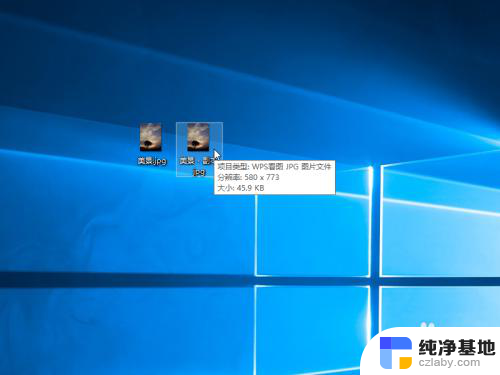
2.然后右击副本右击编辑,打开画图工具。
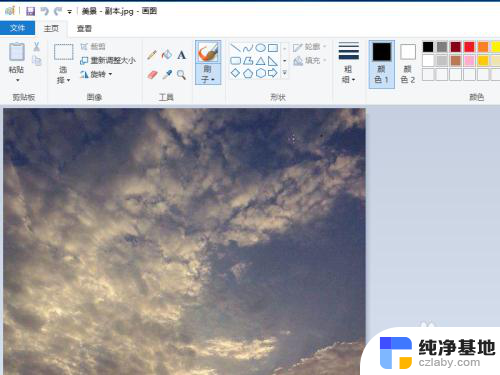
3.选择上方的重新调整大小。
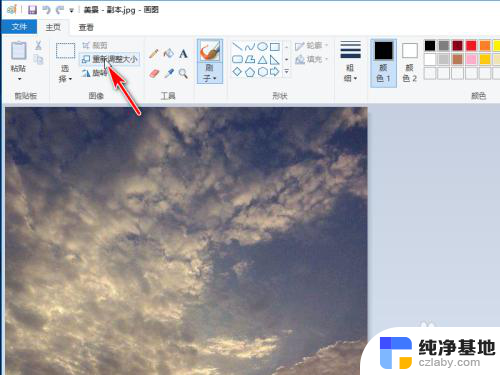
4.弹出对话框,修改百分比。调整大小,这里百分比修改为50%,保持纵横比,确定保存图片。
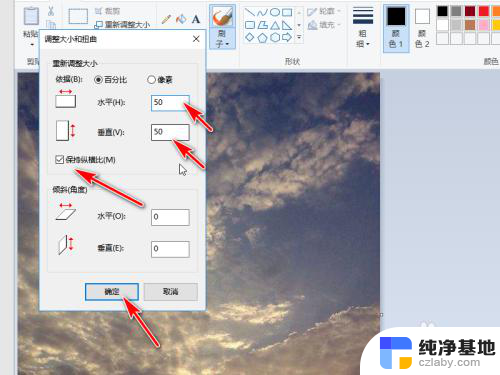
5.返回桌面查看刚才修改的图片,大小变成了7.52kb。
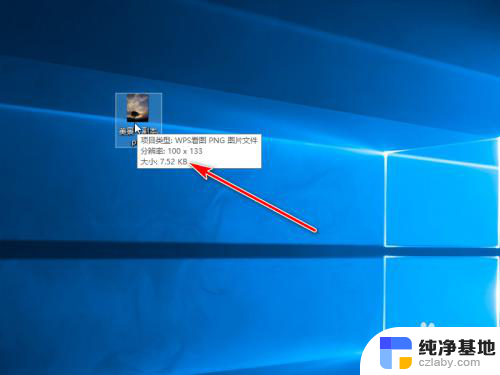
以上是关于如何调整电脑中jpg图片大小(以kb为单位)的全部内容,如果有遇到相同情况的用户,可以按照小编提供的方法解决问题。
- 上一篇: 电脑照片怎么压缩成文件发送
- 下一篇: wps怎麽样删除空白页
电脑jpg图片怎么改大小kb相关教程
-
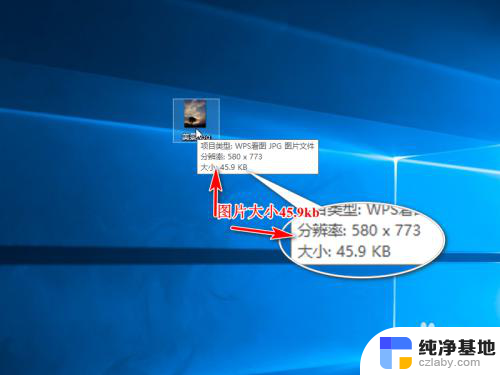 电脑上怎么改图片大小kb
电脑上怎么改图片大小kb2024-03-26
-
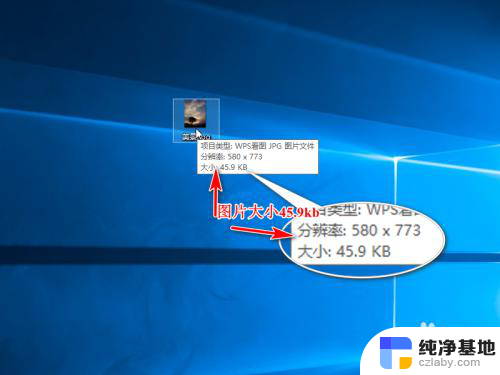 电脑图片大小kb怎么改
电脑图片大小kb怎么改2024-03-14
-
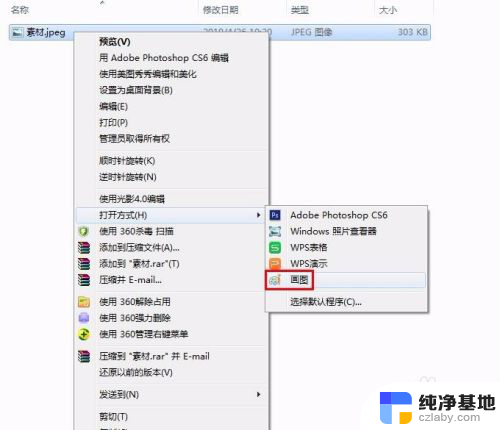 怎么修改图片kb大小
怎么修改图片kb大小2023-12-20
-
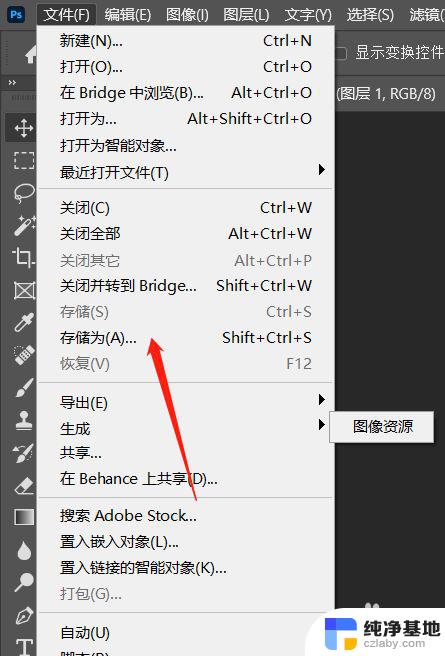 怎么用电脑改照片的kb大小
怎么用电脑改照片的kb大小2024-01-05
电脑教程推荐